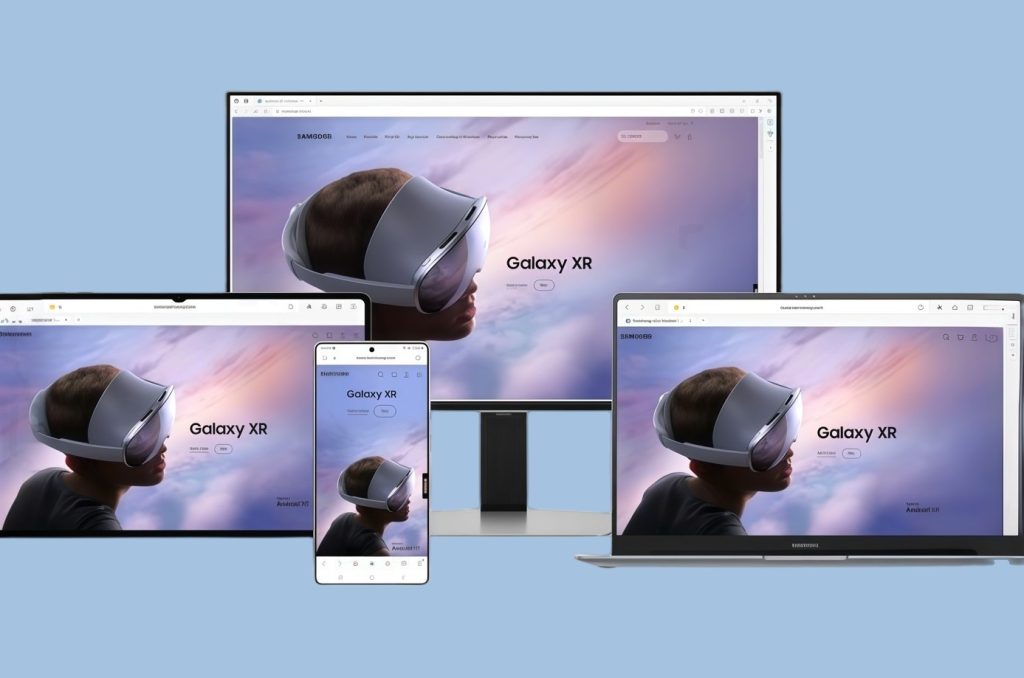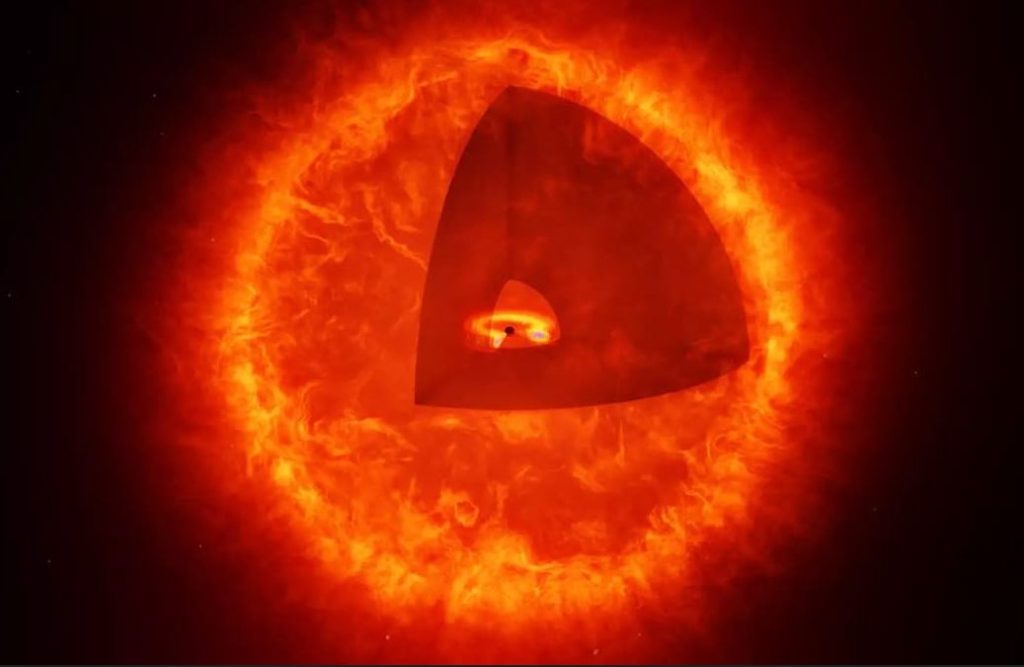رویکرد “همه چیز به جز سینک آشپزخانه (یعنی فعال کردن تمام قابلیتهای موجود در گوشی)” که سامسونگ استفاده میکند برای همه مناسب نیست. زیرا بعضی این قابلیتها برای برخی از افراد مفید هستند و در مقابل قابلیتهایی دیگر وجود دارد که ممکن است برای همه مفید نباشند. خبر خوب این است که سامسونگ این ویژگیها را به شما تحمیل نمیکند و بسیاری از آنها را میتوان خاموش یا سفارشی کرد.
در این بخش ما به چند مورد از مزاحمتهای رایج گوشیهای سامسونگ اشاره کردهایم که البته ممکن است همه آنها شخصاً برای شما آزاردهنده نباشند، اما این از زیبایی شخصیسازی است که میتوانید آنها را به میل خود تغییر دهید. با قابلیت شخصیسازی مناسب گوشیهای سامسونگ، میتوان در عین استفاده از سختافزار قدرتمند آنها، از دست قابلیتهای مزاحم هم خلاص شده و از گوشی طبق میل خود استفاده کنید.
تغییر ترتیب دکمههای ناوبری:
بسیاری از دستگاههای اندرویدی بهعنوان پیشفرض دارای ناوبری حرکتی هستند، اما سامسونگ هنوز به طرحبندی سه دکمهای قدیمی خود پایبند است. برای تغییر در ترتیب دکمههای ناوبری میتوانید از منوی زیر استفاده کنید.
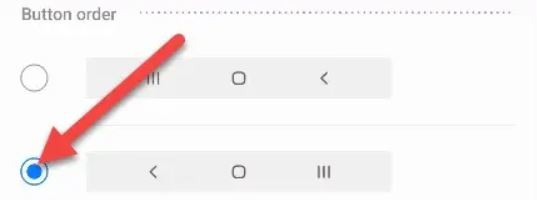
برای این کار به بخش به “تنظیمات (Settings)” رفته، سپس وارد “صفحهنمایش (Display)” شوید و روی گزینه “نوار ناوبری (Navigation Bar)” ضریه بزنید، اکنون در بخش “ترتیب دکمه (Button Order)” میتوانید ترتیب موردنظر خود را انتخاب کنید.
بازگرداندن دکمه پاور:
یکی از آزاردهندهترین موارد در مورد گوشیهای جدید گلکسی سامسونگ، دستیار بیکسبی است. این دستیار مجازی در چند مکان مختلف (به ویژه دکمه پاور) ظاهر میشود که اکثر کاربران تمایلی به استفاده آن ندارند.
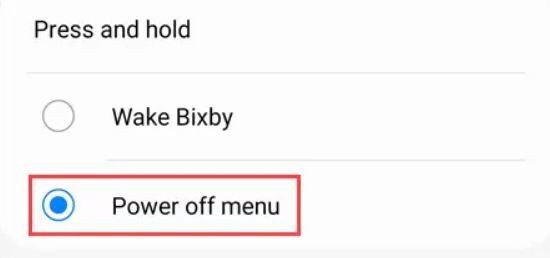
بهطور پیشفرض، نگه داشتن دکمه روشن/خاموش، دستیار بیکسبی را فعال میکند. این کار به چند دلیل آزاردهنده است. اول، این رفتاری نیست که ما از دکمه پاور انتظار داریم. دوم، شاید اصلاً شما نخواهید از دستیار بیکسبی استفاده کنید. برای غیرفعال کردن این گزینه و بازگرداندن کارکرد همیشگی دکمه پاور این آموزش را مطالعه کنید.
متوقف کردن بستن خودکار برنامههای پسزمینه:
عمر باتری چیزی است که میتواند تجربه کاربری شما را از یک گوشی بهبود داده یا آن را خراب کند. تولیدکنندگان این موضوع را میدانند و هر کاری که میتوانند برای بهبود آن انجام میدهند، حتی به قیمت بستن برنامههای پسزمینه! گوشیهای سامسونگ به دلیل توقف شدید برنامههای پسزمینه برای صرفهجویی در مصرف باتری شهره هستند.
این «بهینهسازیهای» باتری میتواند منجر به از دست رفتن اعلانها شود و برنامهها آنطور که باید رفتار نکنند. اما لازم نیست همیشه برنامههای پسزمینه را متوقف کنید. خبر خوب این است که کاربران میتوانند این بهینهسازی باتری را خاموش کند.
برای اینکار، ابتدا یکبار منوی بالای صفحه را به پایین بکشید و روی نماد چرخ دنده ضربه بزنید.
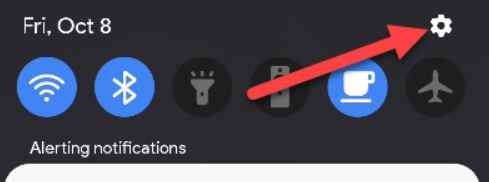
به پایین بروید و “برنامهها (Apps)” را پیدا کنید.
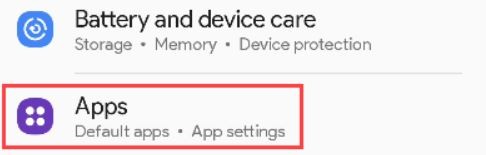
سپس، روی نماد منوی سه نقطه ضربه بزنید و “دسترسی ویژه (Special Access)” را انتخاب کنید. اگر آن گزینه را نمی بینید، بخشی با عنوان “دسترسی ویژه به برنامه (Special App Access)” در آن صفحه وجود دارد.
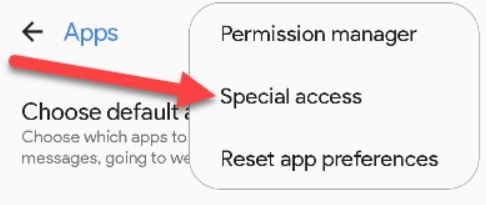
اکنون گزینه “بهینهسازی مصرف باتری (Optimize Battery Usage)” را انتخاب کنید.
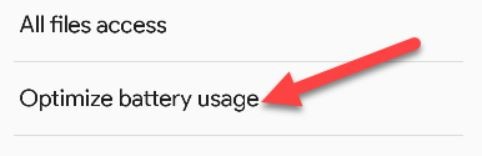
این بخش، در ابتدا تمام برنامههایی که بهینه نشدهاند را نمایش میدهد. این برنامه ها اجازه دارند در پس زمینه اجرا شوند. روی فلش کشویی کنار “برنامههای بهینهنشده (Apps Not Optimized)” ضربه زده و گزینه “All” را انتخاب کنید.
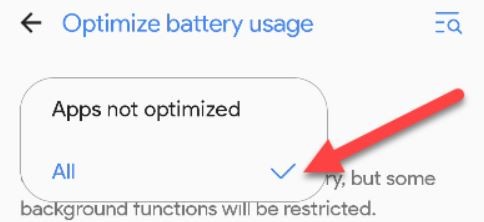
اکنون میتوانید هر برنامهای را که عملکرد نامناسبی داشته یا اعلانهایی را از آن برنامه از دست داده است، بیابید و کلید بهینهسازیآن را خاموش کنید.
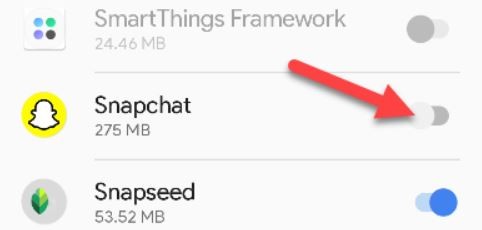
تمیز کردن بخش تنظیمات سریع (Quick Settings):
پنل “تنظیمات سریع (Quick Settings)” سامسونگ کمی متفاوت از سایر دستگاههای اندرویدی است. به طور پیشفرض، در این بخش چیزهای زیادی در جریان است. صرف چند دقیقه برای تمیز کردن آن، میتواند تجربه کاربری شما را بسیار بهبود بخشد.
برای این کار، ابتدا دوبار منوی بالای صفحه را به پایین بکشید و روی نماد سه نقطه در بالا سمت راست ضربه بزنید.
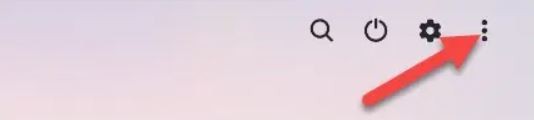
سپس گزینه “Quick Panel Layout” را انتخاب کنید.
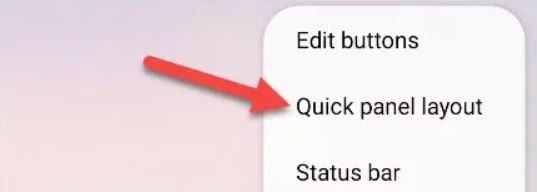
ابتدا، میتوانید تصمیم بگیرید که چه زمانی میخواهید نوار لغزنده کنترل روشنایی را ببینید. همچنین میتواند همیشه یا فقط زمانی که به طور کامل گسترش یافته باشد، این نوار در تنظیمات سریع نشان داده شود.
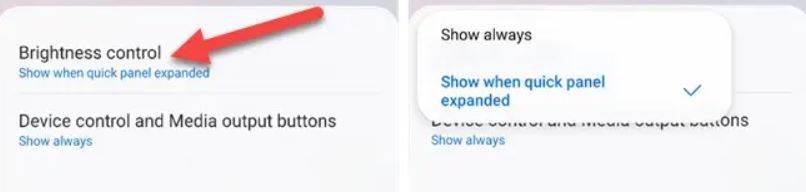
در مرحله بعد، میتوانید دکمههای «کنترل دستگاه (Device Control)» و «خروجی رسانه (Media Output)» را نیز سفارشی کنید.
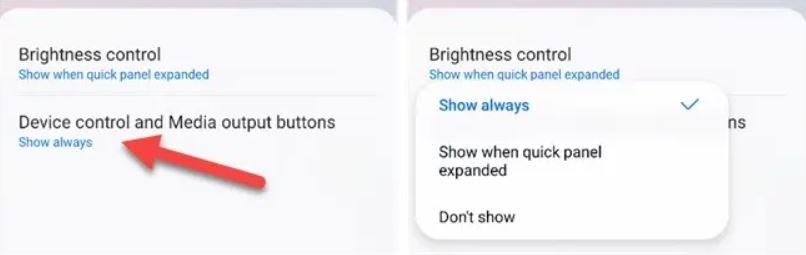
حذف کردن سرویس Samsung Free:
“Samsung Free” سرویسی است که اخبار، ویدیوها، پادکستها و بازیها را جمعآوری میکند. این سرویس کاملاً رایگان است، اما احتمالاً چیزی نباشد که در هنگام کار با گوشی قصد استفاده از آن را داشته باشید.
برخی از دستگاههای گلکسی دارای پنل Samsung Free در سمت چپ صفحه اصلی هستند که میتوانید آن را به طور کامل حذف کرده یا آن را با Google Discover تعویض کنید.
در این بخش، دو راه برای حذف سرویس Samsung Free ارائه شده است:
- حذف Samsung Free از صفحه اصلی
اولین روشی که ما استفاده خواهیم کرد در خود صفحه اصلی انجام میشود. روی یک فضای خالی در صفحه اصلی ضربه زده و آن را نگه دارید.
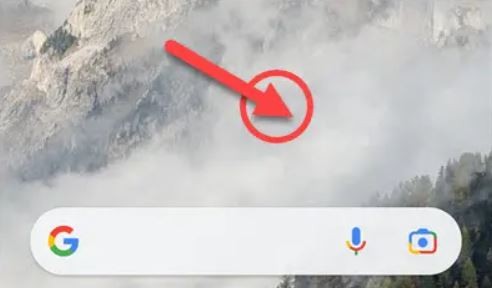
صفحه اصلی کوچکنمایی میشود و میتوانید به سمت چپ صفحه، که Samsung Free در آن قرار دارد، صفحه را بکشید.
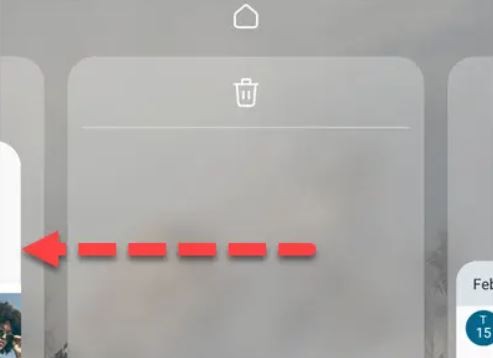
اکنون بهسادگی میتوانید سوئیچ بالای صفحه را خاموش کنید. در صورت تمایل، ممکن است این گزینه را نیز داشته باشید که آن را با “Google Discover” نیز جایگزین کنید.
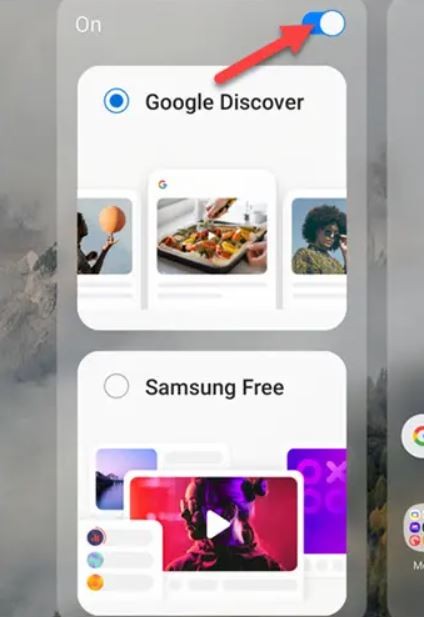
- حذف Samsung Free از بخش تنظیمات
روش دوم، استفاده از برنامه “تنظیمات (Setting)” است. ابتدا یکبار از بالای صفحه به پایین بکشید تا تنظیمات سریع باز شود. اکنون روی نماد چرخ دنده ضربه بزنید.
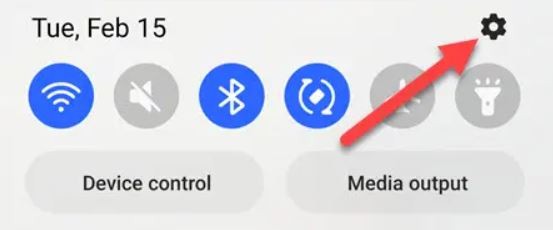
سپس، به بخش “صفحه اصلی (Home Screen)” بروید.
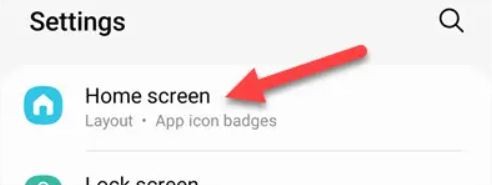
از اینجا میتوانید این صفحه را با غیرفعال کردن “افزودن صفحه رسانه به صفحه اصلی (Add Media Page to Home Screen)” حذف کنید.
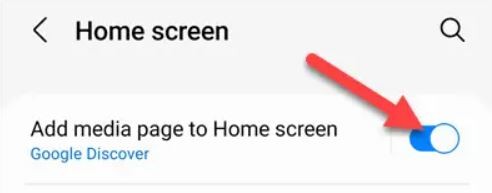
اگر میخواهید آن را به Google Discover تغییر دهید، روی گزینه “افزودن صفحه رسانه به صفحه اصلی (Add Media Page to Home Screen)” ضربه بزنید و سپس در صفحه بعدی، آن را به Discover تغییر دهید.
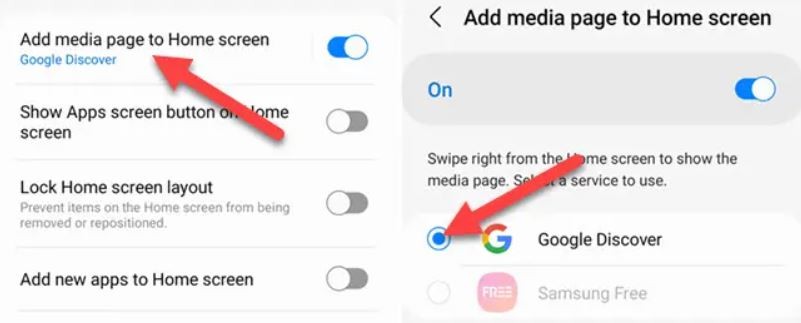
منبع: Howtogeek

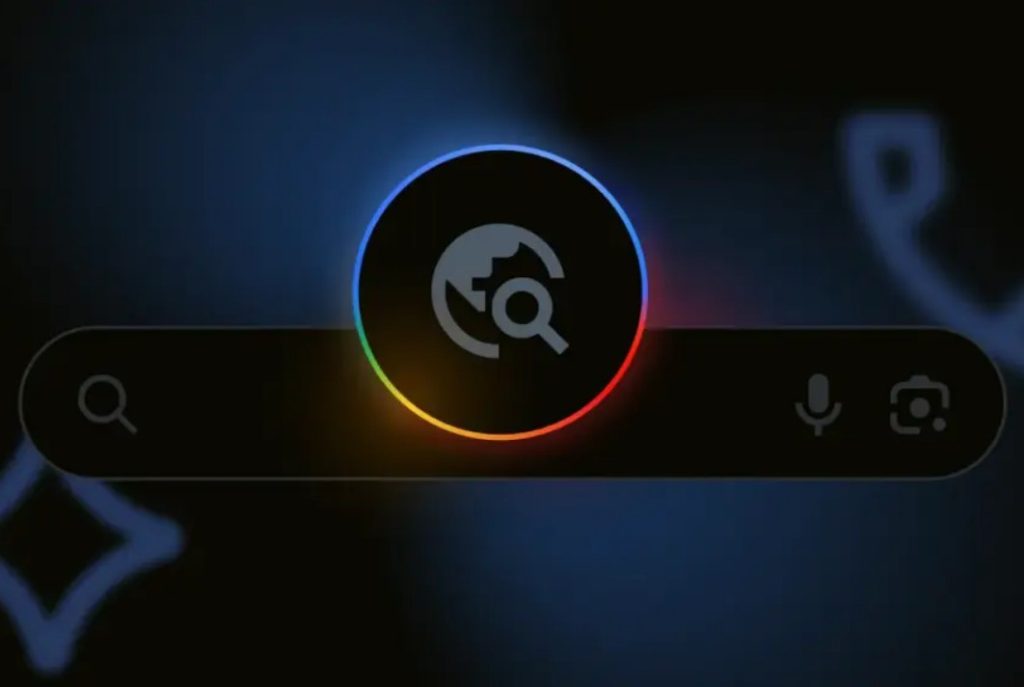


![هایپر او اس ۳ شیائومی با مجموعهای از ویژگیهای هوشمند در سطح جهانی عرضه شد [+ زمانبندی انتشار]](https://aero-tech.ir/wp-content/uploads/2025/10/9065-1-Xiaomi-HyperOS-3.jpg)